
Die NIK Collection Teil 2, HDR Efex.
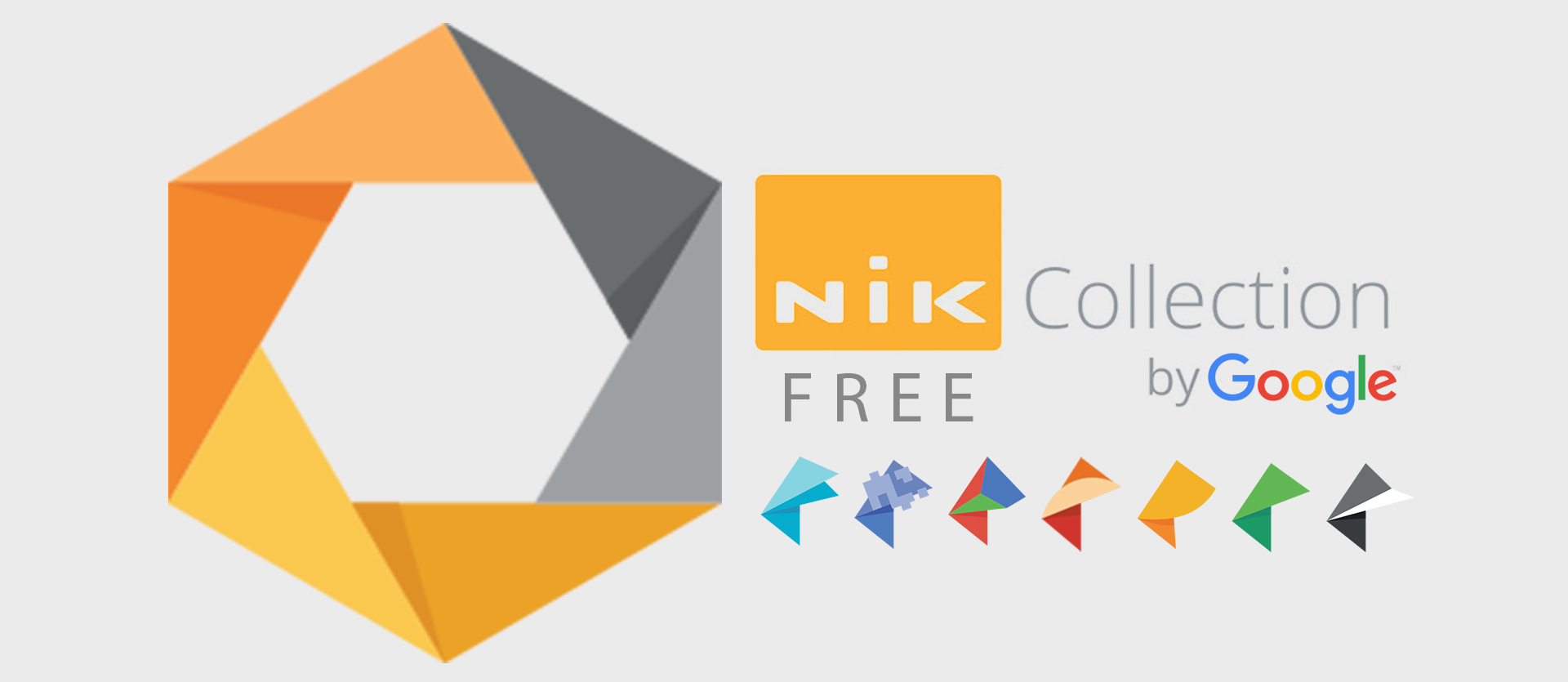
Nachdem ich Anfang April mit Teil 1, der Einführung in die NIK Collection begonnen habe, folgt nun Teil 2 mit dem HDR Efex Pro 2 Filter. In den folgenden Teilen geht es dann in jeder Folge um ein weiteres Filtermodul. Direkt nach dem Erscheinen von Teil 1 habe ich einiges Feedback bekommen.
Daraus schließe ich, dass noch eine Menge Leute die NIK Collection mehr oder weniger intensiv nutzen. Über weitere Rückmeldungen würde ich mich in Zukunft freuen und könnte so auch auf etwas speziellere Wünsche eingehen.
Die NIK Collection
Teil 2, HDR Efex
HDR Bilder, Grundlagen & Basiswissen
HDR steht für High Dynamic Range, übersetzt also hoher Dynamikumfang. Das kennzeichnet ein HDR Bild dann auch sehr genau und bedeutet nichts anderes, als ein Foto mit sehr hohem Kontrast – und Dynamikumfang. In meinem Fototipp 10, HDR was ist das, gibt es auch einige Bildbeispiele. Damit ist klar, wofür sich diese Bildverarbeitung vorrangig eignet: einfach ausgedrückt für alle extremen Lichtsituationen, in denen sehr hohe Kontraste vorherrrschen! Gerade jetzt im Frühjahr und Sommer kennen wir alle die Motive mit gleißend hellem Himmel oder die dunkle Altstadtgasse. Trotz des mittlerweile sehr hohen Dynamikumfanges moderner Sensoren hat diese Technik meiner Ansicht nach ihre Berechtigung.
Das menschliche Auge kann sich sehr flexibel an verschiedene Helligkeiten / Kontraste anpassen. Bei extremen Helligkeitsunterschieden braucht es allerdings eine kurze Zeit der Anpassung. Danach können wir dann sogar in stockdunkler Umgebung noch etwas erkennen, obwohl wir uns vorher in einer sehr hellen Umgebung befunden haben. Der Kamerasensor ist von dieser Anpassungsfähigkeit noch weit entfernt. Die Farbtiefe eines Bildes wird mit 8, 16 oder 32 Bit angegeben. Damit wird beschrieben, wieviele unterschiedliche Helligkeitsabstufungen pro Farbe für jeden Bildpunkt verwendet werden können.
Monitor & Farbmanagement
Je mehr Bit, desto mehr Farbabstufungen können in einem Foto wiedergegeben werden. Und umso feiner sind die einzelnen Farbübergänge. Ein 8 Bit Bild kann 256 Abstufungen pro Farbkanal wiedergeben, insgesamt also ca. 16,7 Millionen. Das menschliche Auge ist allerdings bei ca. 10 Millionen Farbabstufungen limitiert. Genauso wie die meisten Monitore und Drucker. Allerdings gibt es sowohl bei den Monitoren als auch bei Druckern schon länger Geräte mit einem erweiterten Farbraum.
Ich selber verwende den LG 31mu97, einen 4K Monitor, welcher neben 100 % SRGB auch noch ca. 99 % Adobe RGB darstellen kann. Einen Erfahrungsbericht zum LG findet ihr hier. Ich kann jedem in diesem Zusamenhang nur die Anschaffung eines solchen Monitors empfehlen. Damit einhergehen sollte dann allerdings auch die Kalibrierung des Gerätes. Einen Artikel dazu findet ihr hier. Wer Interesse hat, sollte sich etwas mit den Grundlagen des Farbmanagements befassen. Im nächsten Monat startet dazu meine neue Artikelserie Farbmanagement. Schaut doch einmal ein!
Gerade im Bereich Landschafts – und Architekturaufnahmen lassen sich mit der HDR Technik mittlerweile beeindruckende Ergebnisse erzielen. Die Zeiten kitschiger, mit unnartürlichen Farben und überzogenen Kontrasten entwickelter Bilder gehören längst der Vergangenheit an. Mit dem NIK Plug In HDR Efex Pro 2 kann man auch als Anfänger relativ unkompliziert mehrere Bilder zu einem absolut natürlich wirkenden HDR Bild entwickeln. Hier werden dann – vereinfacht ausgedrückt – aus jedem Foto nur die jeweils korrekt belichteten Bildteile verwendet und schließlich im letzten Schritt zu einem neuen Bild wieder zusammengesetzt.
32 Bit Datei
Dabei entsteht eine Bilddatei mit 32 Bit Farbtiefe, die am Bearbeitungsende im sogenannten Tone Mapping Verfahren wieder zu einem Bild konvertiert wird, welche die handelsüblichen Ausgabegeräte auch darstellen können. Man könnte auch sagen, dadurch wird ein Bild generiert, was möglichst nahe am optischen Eindruck des 32 Bit Bildes ist, aber trotzdem auf den Ausgabegeräten mit normalem Dynamikumfang wiedergegeben werden kann. Die fertige Datei hat dann nur noch eine Farbtiefe von 8 oder 16 Bit. Damit lässt sie sich auf allen handelsüblichen Monitoren / Druckern ausgeben. Von Vorteil für die Darstellung sind meines Erachtens wie schon oben erwähnt Monitore mit erweitertem Farbraum ( Wide Gammut). Zu meinem Artikel über Monitorgrundwissen geht es hier.
Um ein überzeugendes und möglichst natürliches Bildergebnis zu bekommen, sollte man mindestens 3, besser jedoch 5 Aufnahmen mit verschiedenen Belichtungen machen. Hier gilt: je mehr verschiedene Bilder man zur Verfügung hat, umso detaillierter und kontrastreicher kann das HDR Bild werden. Das Limit bei HDR Efex liegt meines Wissens bei bis zu 17 Einzelaufnahmen, was dem PC natürlich auch einiges an Rechenleistung abverlangt! Das Ganze sollte als RAW Datei, gerne auch im 16 Bit Modus & Adobe Farbraum gespeichert werden.
HDR Efex Bedienung
Nachdem wir die Bilder z. B. in Lightroom vorab bearbeitet haben, können wir nun unsere Belichtungsreihe als Kopie mit angewendeten Anpassungen/Bearbeitungen auswählen und an HDR Efex Pro 2 zur weiteren Montage/Bearbeitung übergeben. Auch HDR Efex pro 2 ist ähnlich wie alle Module von der NIK Collection aufgebaut. Links finden wir die Voreinstellungen mit den entsprechenden Kategorien.
Direkt darunter sind die Vorschaubilder mit den Effekten angeordnet. Auf der rechten Seite können wir die Detaileinstellungen sowie die selektiven Anpassungen vornehmen. In diesem Bereich haben wir alle Werkzeuge angeordnet, um unser Bild nach unseren Vorlieben zu gestalten. Der Arbeitsablauf folgt dem Muster von Lightroom von oben nach unten.
Es öffnet sich nun ein Dialogfenster, in dem wir Dinge wie Ausrichtung, eine Reduktion von Ghosting Effekten oder die Korrektur Chromatischer Aberrationen vornehmen können. Dies lässt sich nach dem Zusammenfügen der Bilder nicht mehr korrigieren. Direkt unter dem Bild finden wir einen Schieberegler, über den man schon hier die Helligkeit des HDR Bildes über den gesamten Dynamikumfang von 32 Bit beurteilen kann. Sind diese Voreinstellungen erledigt, können wir unten rechts auf die Schaltfläche HDR erstellen klicken. Je nach Rechenleistung des PC und Anzahl der Belichtungsreihe dauert es jetzt etwas, bis das untenstehende Programmfenster mit dem final berechneten Bild erscheint.
Nun können wir mit dem „Feintuning“ des Bildes beginnen. Entweder wir fangen direkt mit dem vorgeschlagenen „Standard“ Bildlook an, oder wir wählen auf der linken Seite ein anderes Preset, welches wir anschließend noch weiter bearbeiten/verfeinern können. Wie oben schon beschrieben, gehe ich hier in der Arbeitsreihenfolge – genau wie in Lightroom – von oben nach unten vor. Meinen Artikel zum Workflow in Lightroom für Einsteiger findet ihr hier.
Regler & Werkzeuge
Tonwert Komprimierung / Stärke
Im ersten Menu Tonwert Komprimierung besteht die Möglichkeit, die Tonwerte des Fotos einfach ausgedrückt „zusammenzustauchen“. Das bedeutet, die weißen, schwarzen und die Mitteltöne dem gewünschten HDR Look anzupassen. Mit dem darunter liegendem Schieberegler Methode Stärke lässt sich die generelle Stärke des Looks anpassen. Mit Hilfe des kleinen Dreiecks bei HDR-Verfahren treten zusätzliche Optionen zutage. Hier sind allerdings feste Rastpunkte zur Einstellung vorgegeben. Damit lassen sich Tiefe, Details und Drama beeinflussen. Hier gilt: der Effekt wird immer stärker, je weiter der Regler nach rechts gezogen wird.
Dabei ist es hilfreich, dass sich je nach Raststellung auch die Bezeichnungen verändern.
- Tiefe: Subtil / Normal / Stark
- Detail: Weich / Realistisch / Akzenturiert / Detailliert / Grungy
- Drama: Flach / Natürlich / Tief / Trüb / Scharf / Körnig
Die Bezeichnungen sind durchaus hilfreich und erleichtern die Orientierung in diesem Bereich. Hier sollte man auf jeden Fall ein wenig mit den Reglern spielen.
Tonwert / Farbe
In diesen beiden Menus wird die Tonwerte- und Farbanpassung beeinflusst. Eigentlich ist in diesem Bereich alles weitestgehend selbsterklärend, und wer mit Lightroom arbeitet, wird sich hier sofort zurecht finden. Insgesamt lässt sich eine sehr feinfühlige Abstimmung erzielen. Auch hier würde ich wieder von oben nach unten arbeiten. Was ich in diesem Bereich etwas vermisse, wäre die Möglichkeit, einen exakten Weissabgleich durchzuführen. OK, das ist Jammern auf hohem Niveau und lässt sich auch über andere Wege wie z.B. das Plug In Color Efex Pro erreichen.
Selektive & abschließende Anpassungen
Eine der mächtigsten Instrumente im gesamten NIK Universum sind nach wie vor die Möglichkeiten der selektiven Anpassungen mit Hilfe der Kontrollpunkte. Wie ich schon in Teil 1 geschildert habe, sind die Kontrollpunkte sehr flexibel und variabel zu steuern. Über einen Schieberegler lässt sich die Größe nahtlos steuern. Die verfügbaren Parameter sind jeweils von Plug In zu Plug In unterschiedlich, erreichen aber zum Teil ein Dutzend verschiedene Werte. Die Kontrollpunkte lassen sich kopieren und anschließend noch fein abstimmen in Größe und Intensität. Bei Kontrollpunkten mit gleicher Einstellung lassen sich diese zu einer Gruppe zusammenfassen. Das bietet den Vorteil, dass an einem Kontrollpunkt vorgenommene Änderungen auf alle Kontrollpunkte in der Gruppe angewendet werden.
Kontrollpunkte
Die Anzahl der Kontrollpunkte ist von Filter zu Filter unterschiedlich. In Color Efex sind maximal 64 Punkte möglich, in Viveza mehrere Hundert. Der jeweils aktive Kontrollpunkt ist immer Orange in der Kontrollpunktliste markiert und daher sofort zu erkennen. Die Kontrollpunktliste findet sich rechts im Menu Kontrollpunkte, als eine Art tabellarische Übersicht aller angewendeten Kontrollpunkte. Die Kontrollpunkte sind analog zu ihrer Entstehungszeit angeordnet. Mit der quadratischen Schaltfläche direkt über der Kontrollpunktliste lassen sich diese mit einem Klick alle an – oder ausschalten. Eingeschaltet zeigt diese Vorschaumaske nur noch helle und dunkle Bereiche. Weisse Bereiche sind durch Kontrollpunkte beeinflusst, schwarze Bereiche nicht.
Wenn man sich nur die Auswirkungen einzelner Kontrollpunkte ansehen möchte, sollte man nur rechts neben dem jeweiligen Kontrollpunkt ein Häkchen setzen. Damit wird nun nur die Vorschaumaske für diesen einzelnen Kontrollpunkt aktiviert. Kontrollpunkte lassen sich jederzeit wieder entfernen, verschieben oder neu justieren, auch wenn die Vorschaumaske aktiv ist. Wenn man sich noch nicht sicher ist, ob man den Kontrollpunkt wirklich endgültig löschen soll, lässt sich dieser auch erst einmal temporär deaktivieren, indem man links vor dem Kontrollpunkt das Häkchen entfernt.
Mit Hilfe von Minus Kontrollpunkten lassen sich Bildbereiche gezielt vor Filterveränderungen schützen. Der Minus Kontrollpunkt hebt die Einstellungen wieder auf, die vorab über einen Kontrollpunkt hinzugefügt wurden.
 Die abschließenden Anpassungen
Die abschließenden Anpassungen
Hier finden wir drei verschiedene Bereiche. Der erste Punkt im Menu hat den Namen Vignette, somit können wir hier den Effekt der Randabschattung als künstlerischen Effekt gestalterisch einsetzen. Hier lassen sich Größe, Form und Ausrichtung genau bestimmen und gezielt in der Bildwirkung verändern. Der nächste Bereich in diesem Menu ist der Reiter Graduated Neutral Density. Mit diesem Menupunkt lässt sich die Wirkung eines Graufilters simulieren. Mit den Reglern obere und untere Helligkeit lässt sich der entsprechende Bildbereich gezielt beeinflussen. Es lässt sich also mit Hilfe dieser Regler nur der Himmel separat abdunkeln.
Mit dem Regler Vertikal verschieben kann man dann die Härte des Übergangs zwischen dem vom Filter beinflussten Bildbereich und dem Rest des Bildes bestimmen. Mit Horizont drehen verändert sich die Ausrichtung von horizontal zu vertikal. Der letzte Menupunkt in Abschließende Anpassungen hat den Namen Tonwerte und Kurven. Hier gibt es wieder vorgefertigte Einstellungen, die man einfach auswählen kann. Die Gradationskurve kann mit der Maus verschoben werden. Links befinden sich die hellen, rechts die dunklen Bereiche. Hier ist eine sehr feinfühlige, abschließende Korrektur möglich. Die Tonwerte lassen sich dann über die kleinen Dreiecke unterhalb der Kurve verschieben. Auch lässt sich jeder Farbkanal einzeln bearbeiten. Die Grundeinstellung ist hier allerdings die RGB Kurve.
Fazit / Empfehlung
Die fast schon tot geglaubte HDR Technik ist in meinen Augen nach wie vor immer noch sehr hilfreich, wenn es darum geht, extrem dynamik – und kontrastreiche Bilder in den Griff zu bekommen. Häufig wird es mit Hilfe dieser Technik überhaupt erst möglich, ein druckbares und darstellbares Foto zu produzieren. Die Zeiten von kitschigen, stark übersättigten und extrem bunten HDR-Bildern gehören meiner Ansicht nach der Vergangenheit an. Wer es mag, kann diesen Stil allerdings immer noch pflegen. Bei guter Planung und Vorbereitung sind die erzielbaren Ergebnisse mit Nik HDR Efex Pro 2 beeindruckend und können gerade Landschafts – und Architekturfotos sehr aufwerten. In der nächsten Folge (Teil 3) geht es um meinen Favoriten, den Filter NIK Silver Efex Pro2.
Nachtrag v. 09.06.2018
Mitlerweile gibt es ja die neue Nik Collection 2018 by DxO in überarbeiteter Form. Ich habe hier einen Artikel dazu geschrieben. Ich habe mit meiner Google Version bis heute keinerlei technische Probleme. Leider ist auch auf der Website von DxO nichts genaues über die Weiterentwicklung der Nik Kollektion zu erfahren. Daher kann ich auch nicht nachvollziehen warum ich 60€ für dieses Software ausgeben sollte. Ich werde also weiter bei meiner Google Version bleiben solange alles im Zusammenspiel mit Lightroom funktioniert. Schade, ich habe mir etwas mehr „Erneuerung“ von DxO versprochen! Das PDF zur kompletten NIK Artikelserie ist ab sofort in meinem Shop zum Download verfügbar.
Hier geht es zu meiner Serie Stockfotografie.
Meine Serie Drucken Fine Art findet ihr hier.
Die Serie Makrofotografie gibt es hier.
Alles zu Lightroom findet ihr hier.
Zu meinen Wissen Artikel geht es hier lang.
* Mit einem Stern gekennzeichnete Links sind externe Partner-Links (Affiliate Links). Ihr unterstützt mich, wenn ihr darüber bestellt. Für Euch entstehen keine zusätzlichen Kosten! Vielen Dank!

















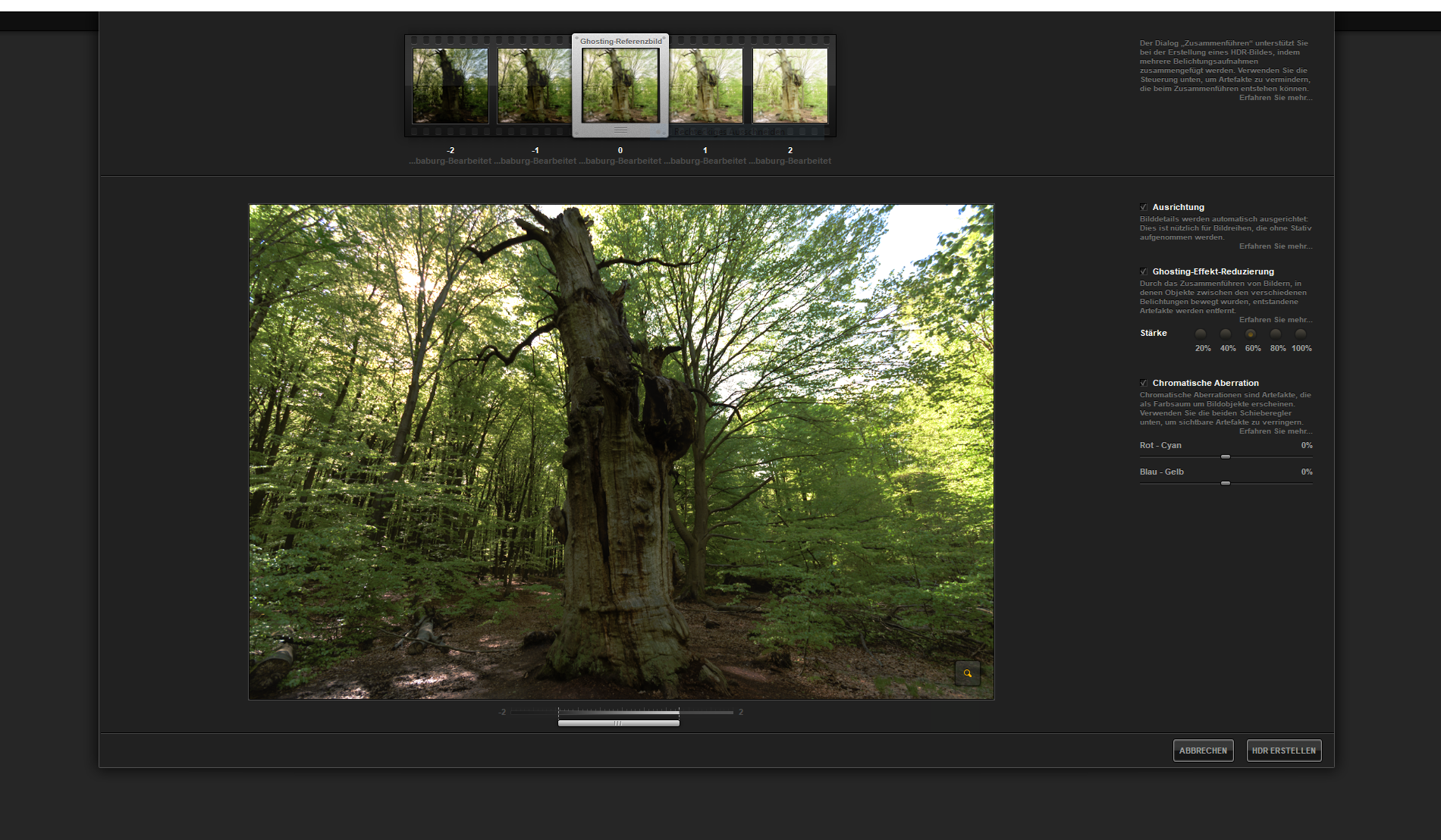

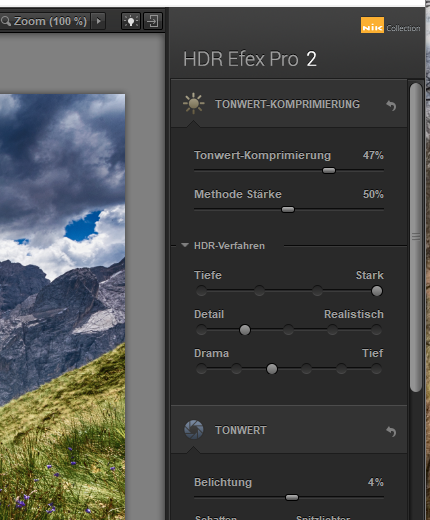
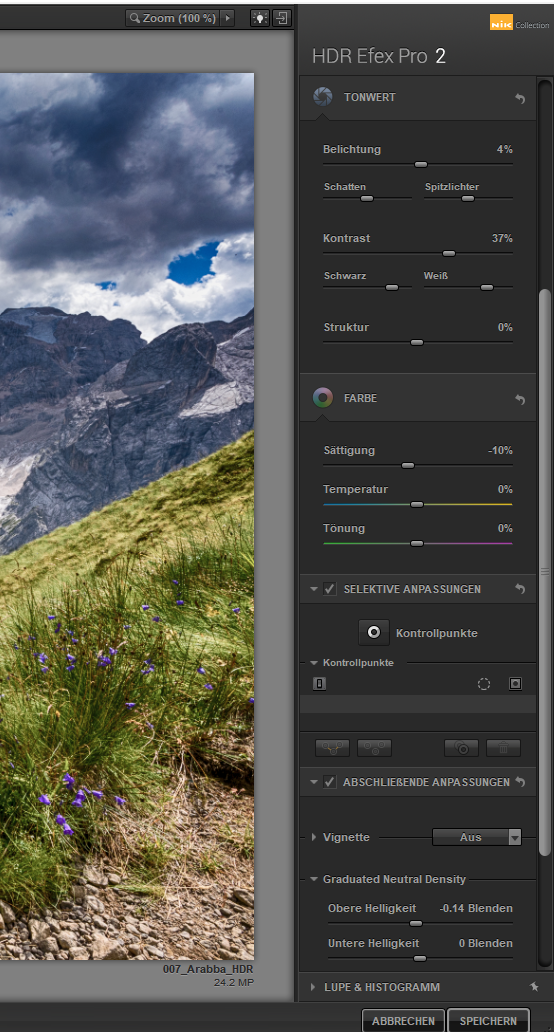
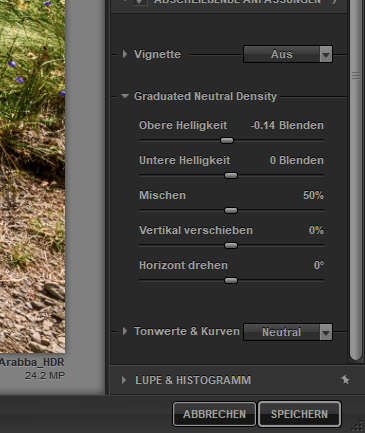






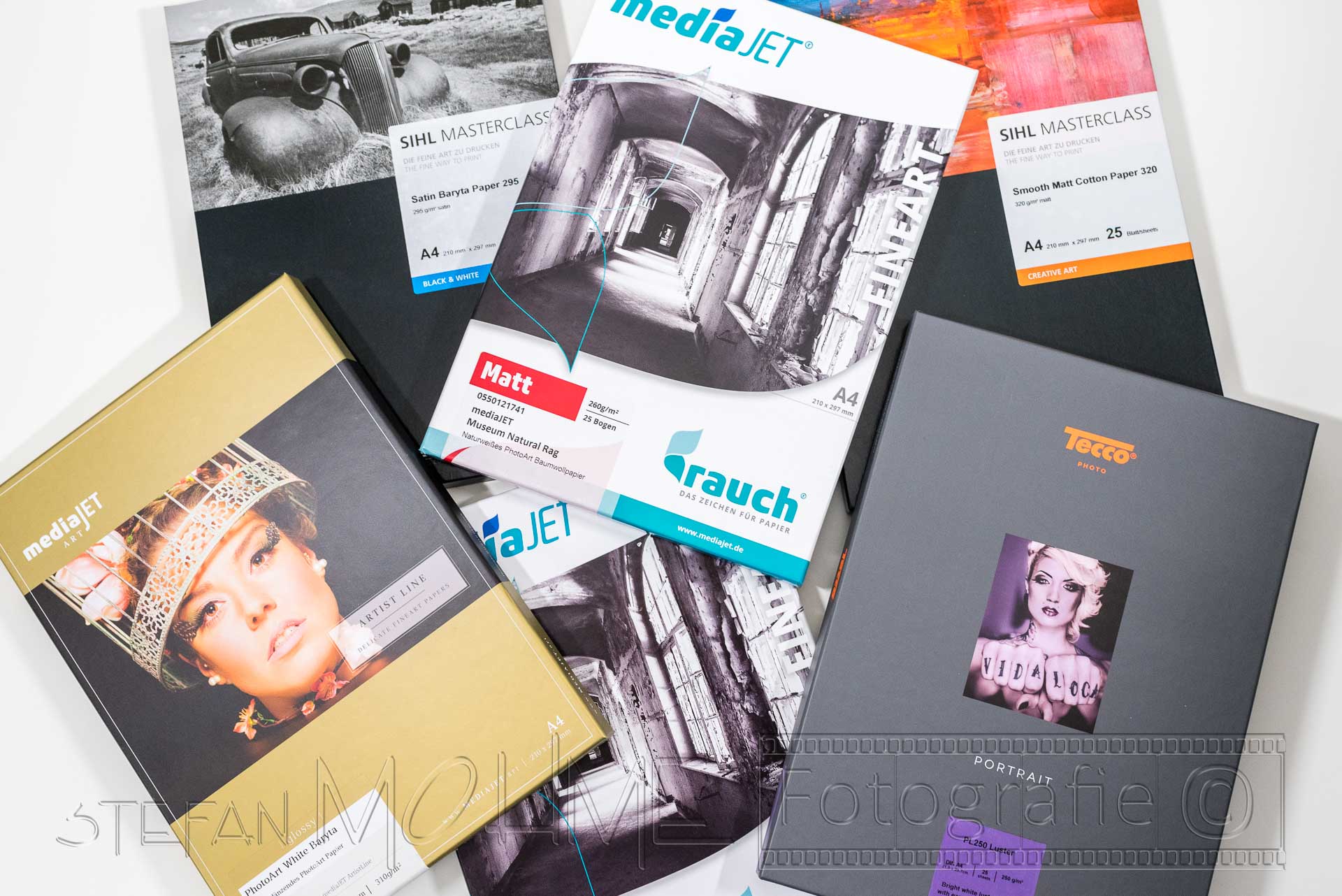


























































Letzte Kommentare